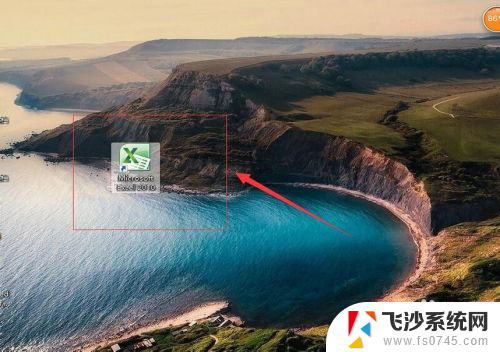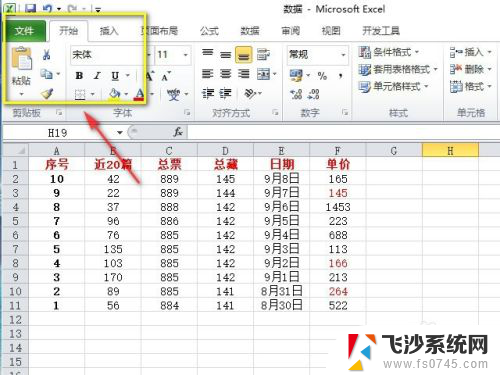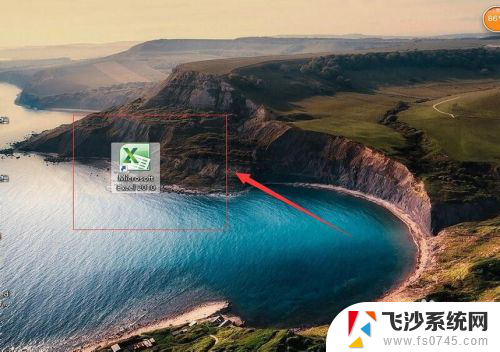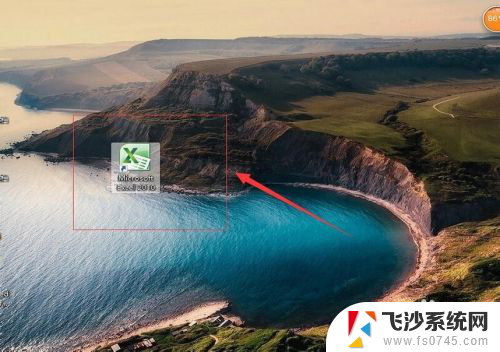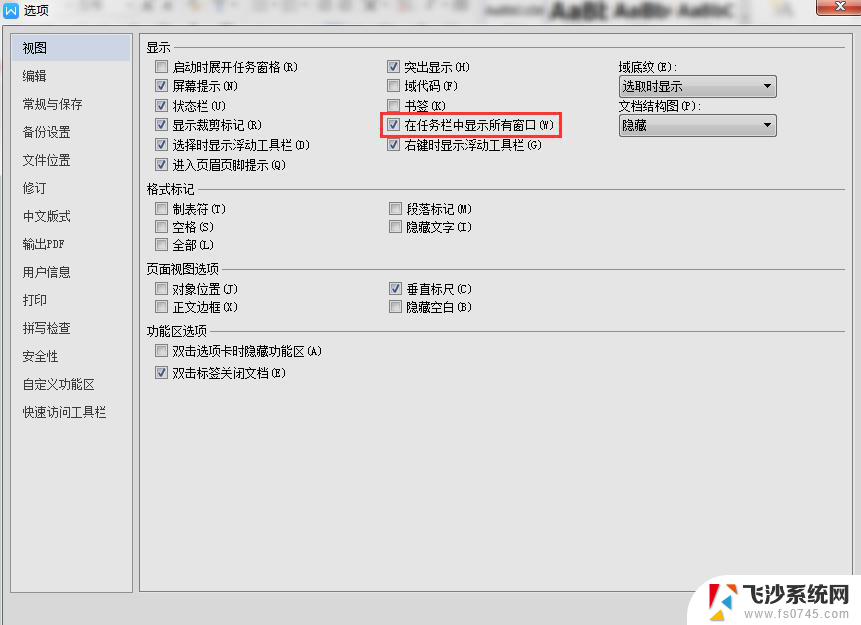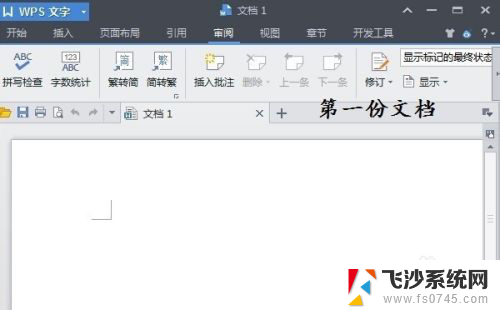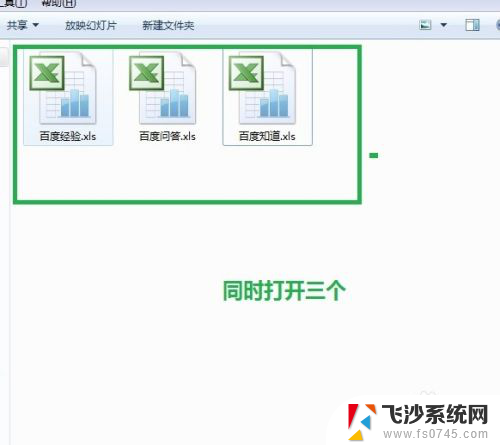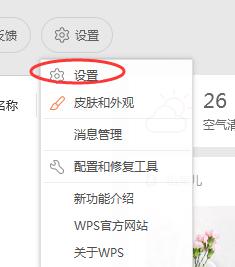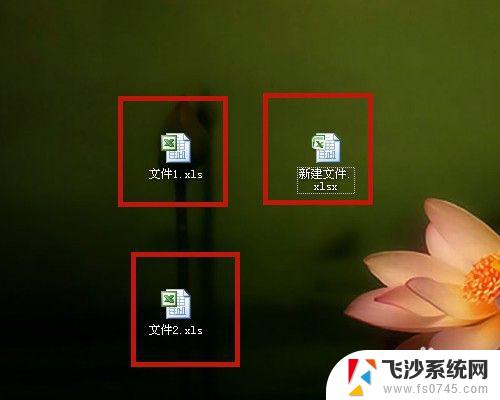excel如何打开多个窗口 Excel 如何同时打开两个独立窗口
在我们日常的工作中,Excel无疑是一个非常重要的办公软件,有时候我们可能需要同时处理多个Excel文件,而Excel默认情况下只能打开一个窗口,这给我们的工作带来了一些不便。为了解决这个问题,我们可以学习一些技巧,让Excel能够同时打开多个独立窗口。这样一来我们就可以在不同的窗口中同时查看和编辑不同的Excel文件,大大提高了工作的效率。接下来我们将介绍一些方法,帮助大家实现这一功能。
方法如下:
1.找到电脑桌面上的excel软件图标,双击打开,如图。

2.然后点击excel2007左上角的徽标,如图。
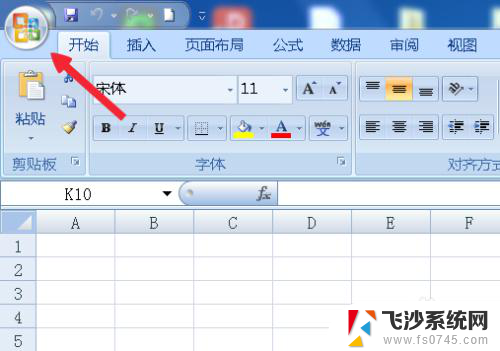
3.在弹出的面板中找到Excel选项按钮,并且点击它,如图。
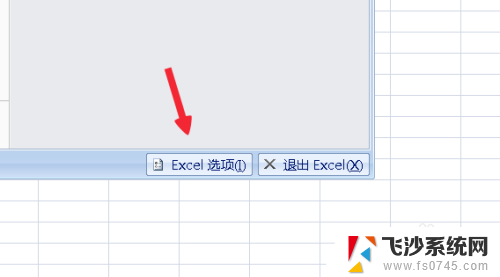
4.在Excel选项面板里点击左侧的“高级”按钮,如图。
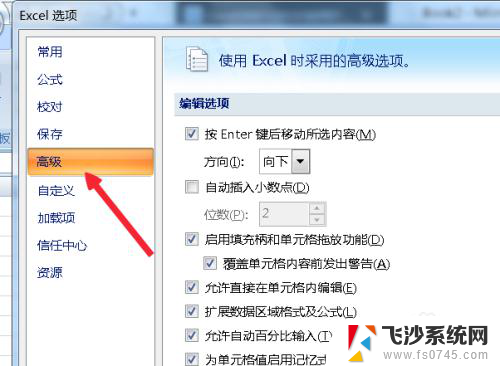
5.滚动左侧的窗口找到“常规”。菜单拦下有个“忽略使用动态数据交换(DDE)的其他应用程序(O)”如图。
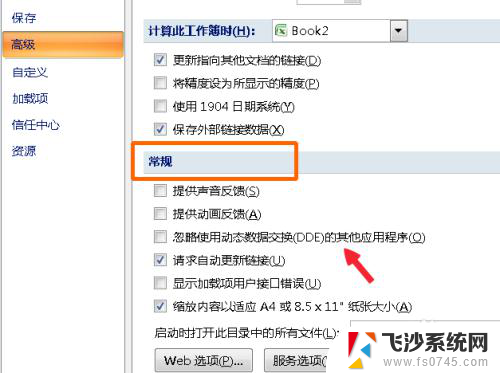
6.在“忽略使用动态数据交换(DDE)的其他应用程序(O)”前面打勾,点击确定。如图。
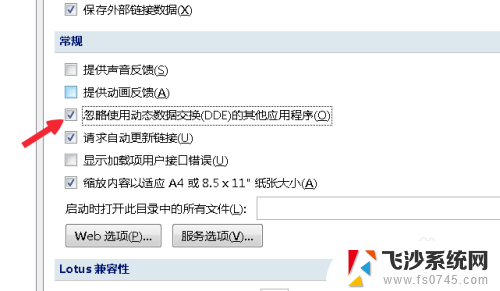
7.然后点击文档右上角的关闭按钮,关闭文档,如图。
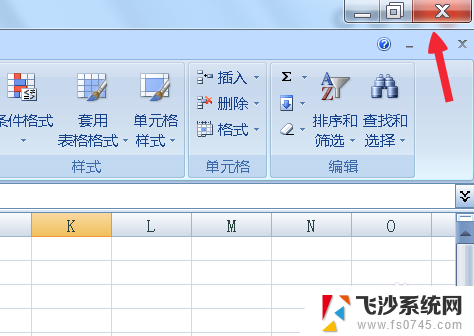
8.两次双击桌面上的excel表格,这时候就会弹出两个独立的窗口。分别可以打开不同的文档,如图。

以上就是如何在Excel中打开多个窗口的全部内容,如果你遇到了这种情况,不妨试试以上方法来解决,希望对大家有所帮助。